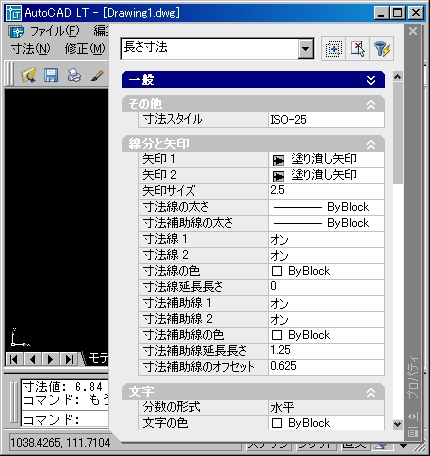前回は、オブジェクトプロパティ管理画面についてお話しをしました。
AutoCAD(オートキャド)でオブジェクトの線種や色、画層などを変更する操作は、大抵の場合このオブジェクトプロパティ管理画面で行うことになります。
まずは線分を選択した場合についてお話しします。

■選択したオブジェクトの種類・数
線分を選択すると、上図のようにオブジェクトプロパティ画面の一番上に「線分」という表示が出ます。
このウィンドウには、どんなオブジェクトを選択したかが表示されますので、作業中によく見ることになるウィンドウです。
今回の表示は「線分」となっていますが、複数の線分を選択した場合は「線分(3)」のように、後ろに数字をつけて表現します。この機能は重宝しますので、覚えておくと良いですよ。
■オブジェクトの色
「一般」という項目の下に「色」という項目があります。ここに選択したオブジェクトの色が表示されます。
オブジェクトの色を変更したい場合、この項目を選択し「▼」ボタンをクリックすると色の一覧が出てきますので、変更したい色をここで選択します。
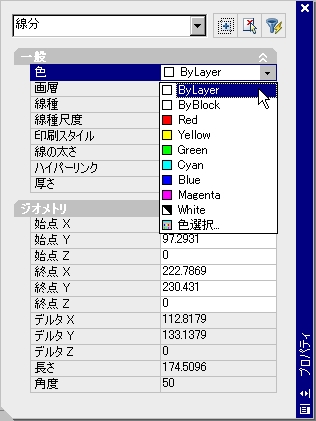
上図で「ByLayer」とか「ByBlock」という表示がありますが、これについては画層を説明する際にお話しをしますので、ここでは省略します。
■オブジェクトの画層・線種
「色」の下に「画層」という項目があります。ここに選択したオブジェクトの画層が表示されます。
オブジェクトの画層を変更したい場合、この項目を選択し「▼」ボタンをクリックすると画層の一覧が出てきますので、変更したい画層をここで選択します。
手順は色の場合と同じですね。
また、その下に「線種」という項目がありますが、これも「色」や「画層」と同じ要領で変更をすることが出来ます。
以前線種のロード方法についてお話ししましたが、ロードした線種に変更する場合には、ここで変更をする事になります。
■オブジェクトの線種尺度
「線種」の下に「線種尺度」という項目があります。ここには選択したオブジェクトの線種尺度が表示されます。
線種尺度とは、線のピッチを設定する数値であり、小さい数字だと細かいピッチの線に、大きい数字だと粗いピッチの線になります。図面の見映えに影響する、結構重要な設定です。
現在は「1」になっていると思いますが、今回の練習用図面ではここを変更する必要はありません。
この設定は、オブジェクトごとに設定する線種尺度ですが、AutoCAD(オートキャド)では図面全体の線種尺度を設定することが出来ます。
この設定を変更するのは、1枚の図面中に違う縮尺の図面を記入する場合です。その為にはビューポートなどを覚える必要がありますが、それはまだ先の話ですので、いまは必要ありません。
■それ以降(←いきなり省略ですが…)
線種だけについて言えば、これより下の項目はあまり変更することがないはずです。なので省略をしました。いや、手抜きという訳ではないです。
「ジオメトリ」という項目には、線の始点座標など色々な数値が並んでいますが、線の長さや角度はプロパティ管理で変えられるほど簡単ではありません。
線の長さや位置などに関しては、画面上で他のコマンドを使って編集しましょう。